电脑怎样录制声音 电脑自带录音机录制声音步骤
在现代科技发展的今天,电脑已经成为我们日常生活中不可或缺的工具之一,在电脑上录制声音可以帮助我们记录重要的会议、讲座或音乐,方便日后回顾和分享。而电脑自带的录音机功能则是一个方便易用的工具,只需简单几步就能完成录制。接下来我们就来看看如何在电脑上使用自带录音机来录制声音。
具体步骤:
1.我们点击电脑桌面左下角的windows图标,在弹出的选项中点击『控制面板』,在控制面板页面点击『硬件和声音』;

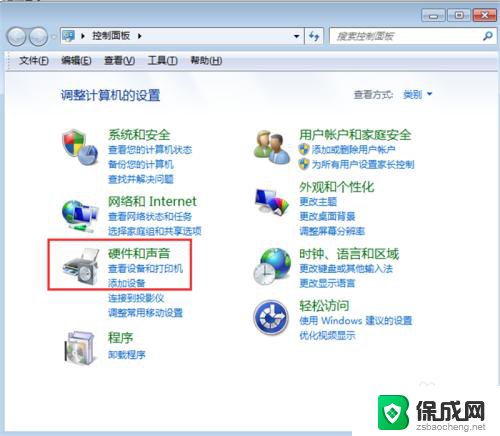
2.点击『声音』选项里的『管理音频设备』,在『声音』设置页面点击左上角的『录制』;
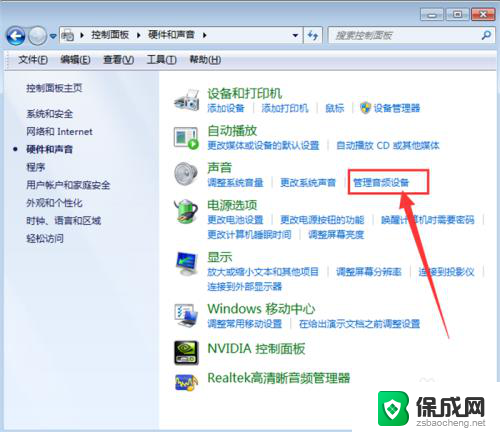
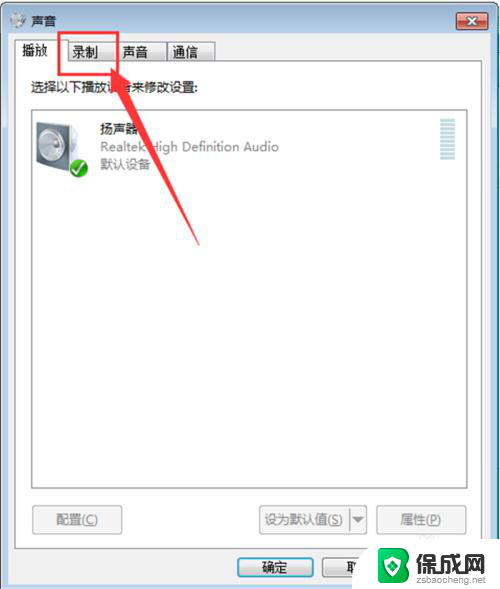
3.鼠标右键点击麦克风所在方框里的空白位置,在弹出的选项中点击『显示禁用的设备』。这时会弹出一个『立体声混音』,我们用鼠标右键单击『立体声混音』,然后点击『启用』;
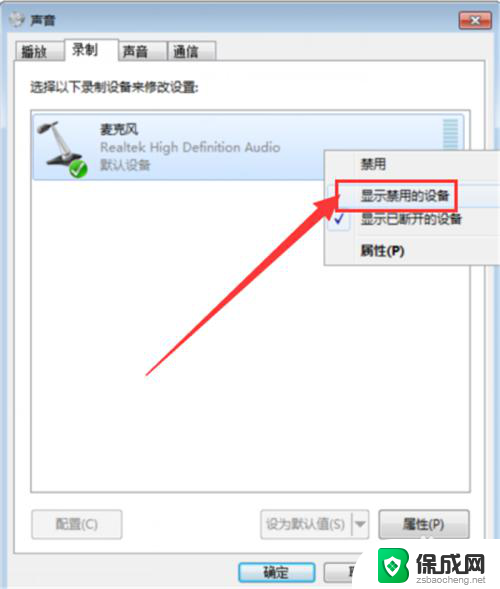
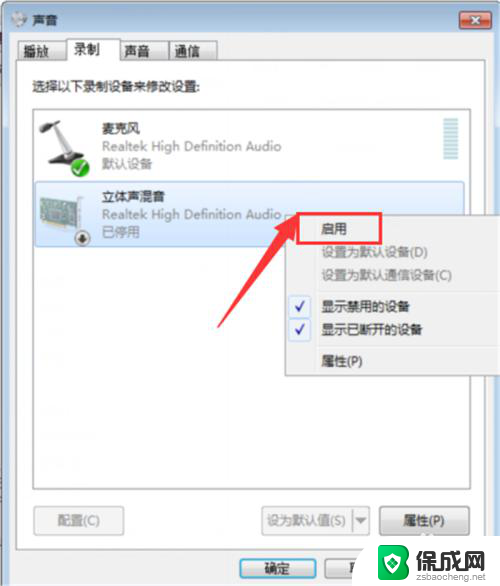
4.点击右下角的『设为默认值』,把立体声混音设为默认设置。为了避免录音时电脑外其他声音也录制进去,我们鼠标右键单机『麦克风』-『禁用』,把麦克风功能关闭;
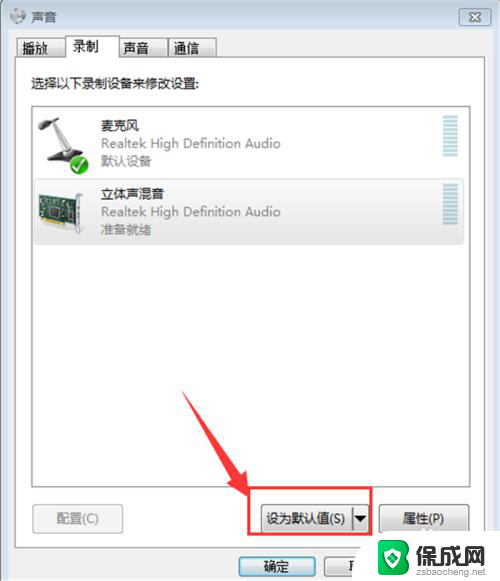
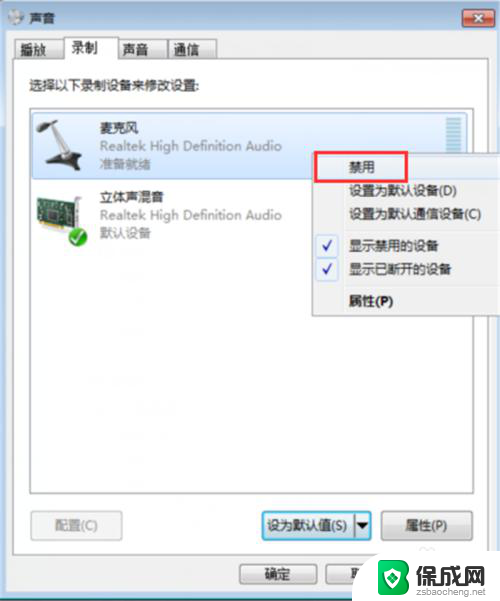
5.双击『立体声混音』,在立体声混音属性里点击菜单栏的『级别』。拉动滑竿把立体声混音的数值调整到最大,然后点击菜单栏里的『高级』,选择录音室的质量后,点击右下角的『应用』-『确定』;
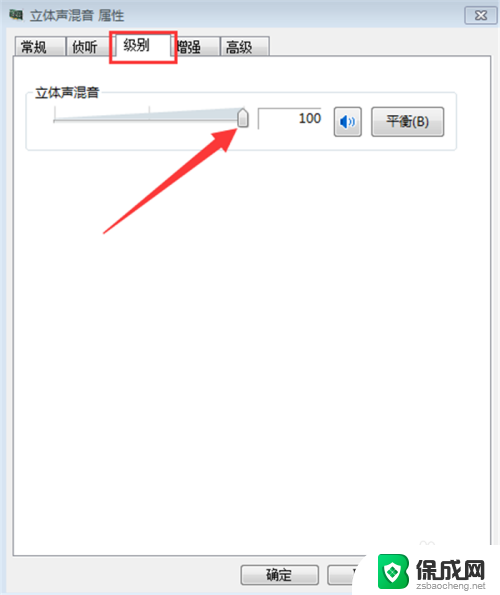
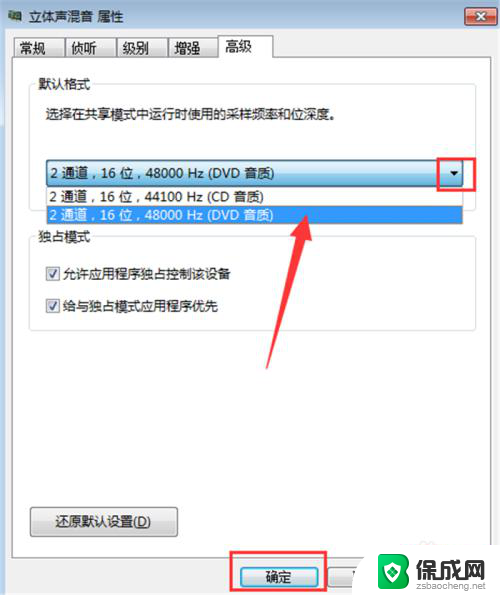
6.回到声音录制设置页面后,继续点击『确定』,到这里我们就可以打开录音机了,鼠标左键点击电脑桌面左下角的windows图标-『所有程序』;
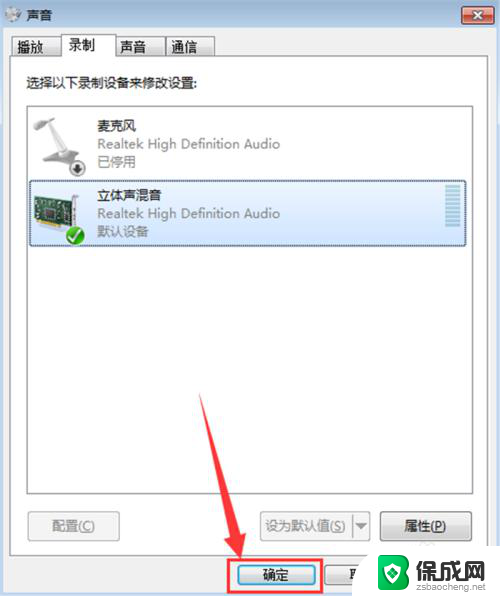
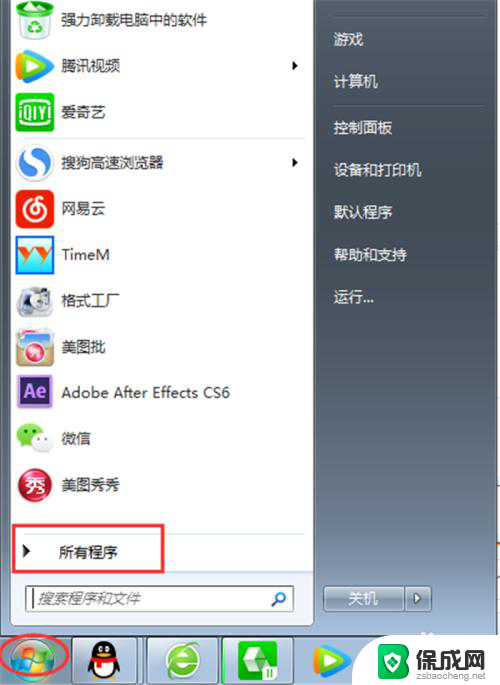
7.在所有程序页面找到『附件』-『录音机』;
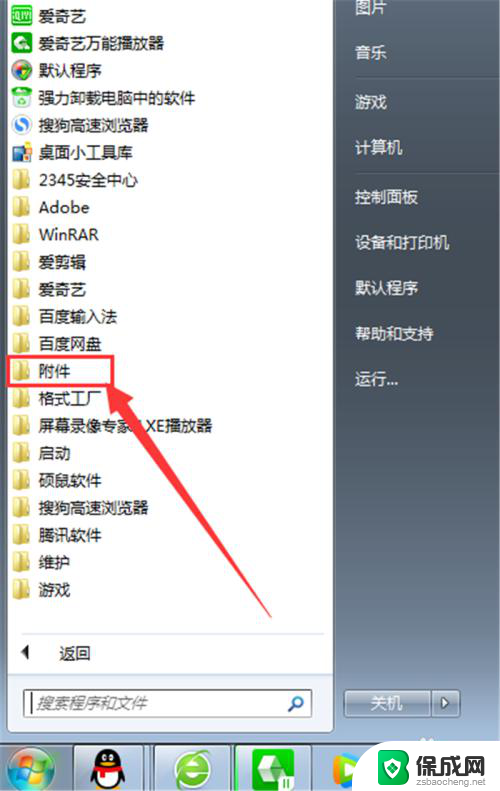
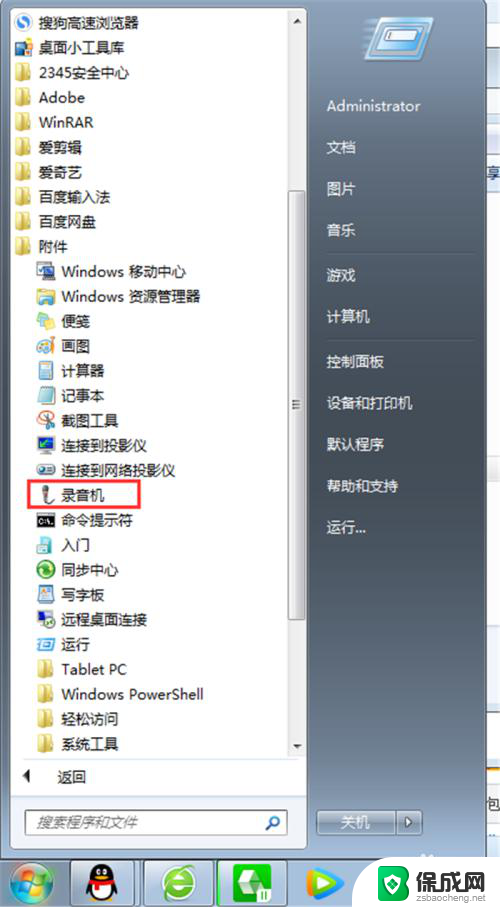
8.鼠标右键点击『录音机』-『打开』,点击录音机里的录制按钮就可以录制了。
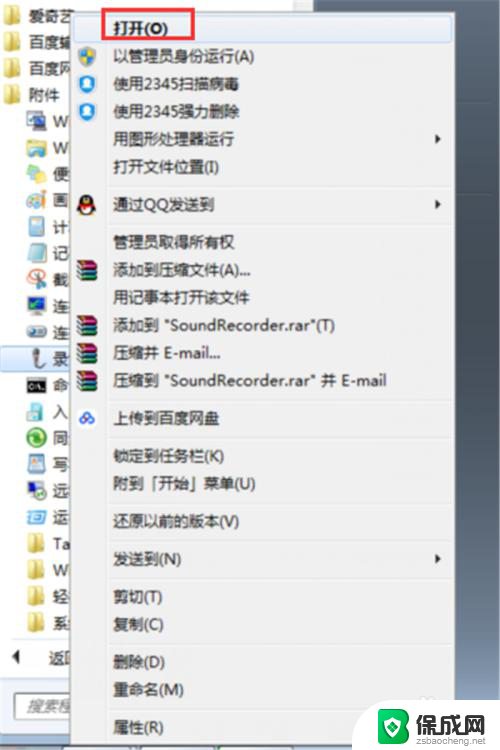

9.为了方便打开录音机功能,我们可以将桌面快捷方式发送到电脑桌面,即鼠标右键点击录音机-『发送到』-『桌面快捷方式』。
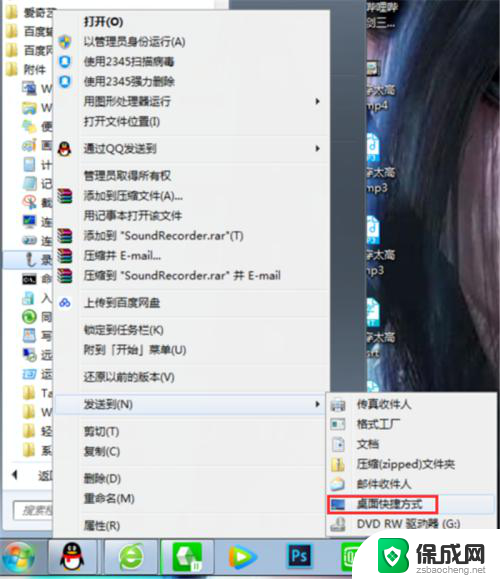
以上是关于如何录制电脑声音的全部内容,如果你遇到这种情况,你可以按照以上步骤解决问题,非常简单和快速。
电脑怎样录制声音 电脑自带录音机录制声音步骤相关教程
-
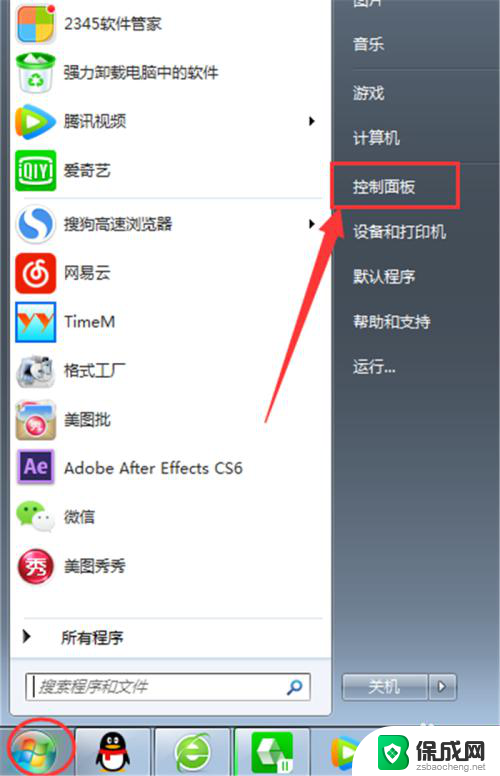 电脑内部音频录制 电脑自带录音机如何录制电脑内声音
电脑内部音频录制 电脑自带录音机如何录制电脑内声音2024-06-16
-
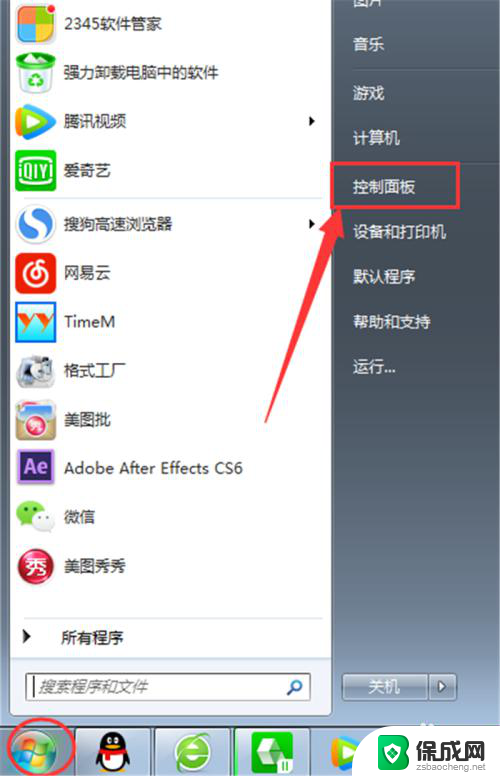 怎么录制电脑的声音 怎样用电脑录制内部声音
怎么录制电脑的声音 怎样用电脑录制内部声音2024-08-14
-
 电脑自带的录屏没有声音怎么办 Win G录屏录制音频没有声音怎么解决
电脑自带的录屏没有声音怎么办 Win G录屏录制音频没有声音怎么解决2024-05-22
-
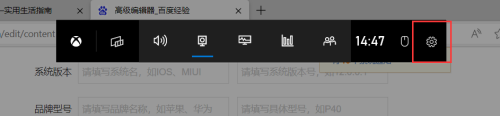 电脑怎么录屏无声音 Win G录屏录制游戏没有声音
电脑怎么录屏无声音 Win G录屏录制游戏没有声音2024-04-04
-
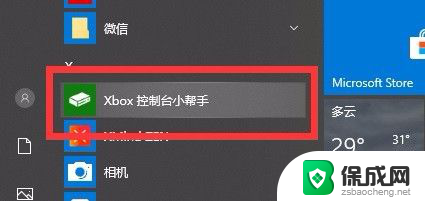 怎么录屏不录到外界声音 录制视频如何避免捕捉外部声音
怎么录屏不录到外界声音 录制视频如何避免捕捉外部声音2024-05-12
-
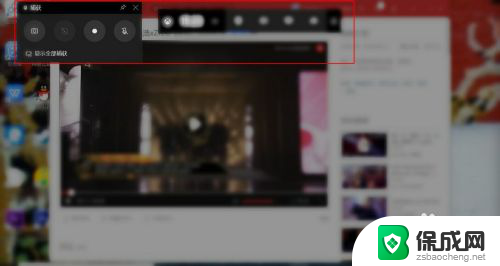 笔记本电脑能录屏录音吗 电脑录屏视频带声音教程
笔记本电脑能录屏录音吗 电脑录屏视频带声音教程2024-05-25
电脑教程推荐
- 1 win笔记本电脑连接不上任何网络 笔记本电脑无线网连接失败怎么修复
- 2 windows桌面布局改变 电脑桌面分辨率调整偏移
- 3 windows怎么点一下就打开软件 怎么用键盘启动软件
- 4 如何查看windows ip 笔记本怎么查自己的ip地址
- 5 windows电脑开不了机黑屏 电脑黑屏开不了机怎么解决
- 6 windows批量重命名文件规则 电脑如何批量重命名多个文件
- 7 机械师笔记本bios设置中文 BIOS中文显示设置教程
- 8 联想电脑蓝牙鼠标怎么连接电脑 联想无线鼠标连接电脑步骤
- 9 win 10 桌面消失 电脑桌面空白怎么办
- 10 tws1经典版耳机如何重新配对 tws1耳机无法重新配对